Så här parar du ditt Microsoft Band med din Windows Phone-enhet (hjälpserie)
Om du är en av de lyckliga som kan få tag på ett Microsoft-band, så grattis. För er som ännu inte har köpt ett Microsoft Band, läs
Så här exporterar du din data från Microsoft Health:
Logga in på "dashboard.microsofthealth.com".
Klicka på din profilbild i det övre högra hörnet.
Klicka på "Exportera dina data" i menyn som visas.
Välj tidsintervall, aktiviteter och filtyp som ska exporteras.
Klicka på knappen "Exportera" för att ladda ner ditt arkiv.
Efter förra veckans tillkännagivande att Microsoft Health kommer att tas offline den 31 maj, kanske du känner att det är dags att börja exportera din hälsodata. När supporten upphör kommer du inte att kunna komma åt någon data som har synkroniserats från ditt Microsoft Band eller Lumia Motion Data. Om du vill skapa ett arkiv med all din Microsoft-hälsostatistik, läs vidare för att ta reda på hur.
Du kan inte exportera data från Microsoft Bands mobilapp. Gå istället till Microsoft Health-webbinstrumentpanelen på dashboard.microsofthealth.com . Logga in med ditt Microsoft-konto om du uppmanas att autentisera.
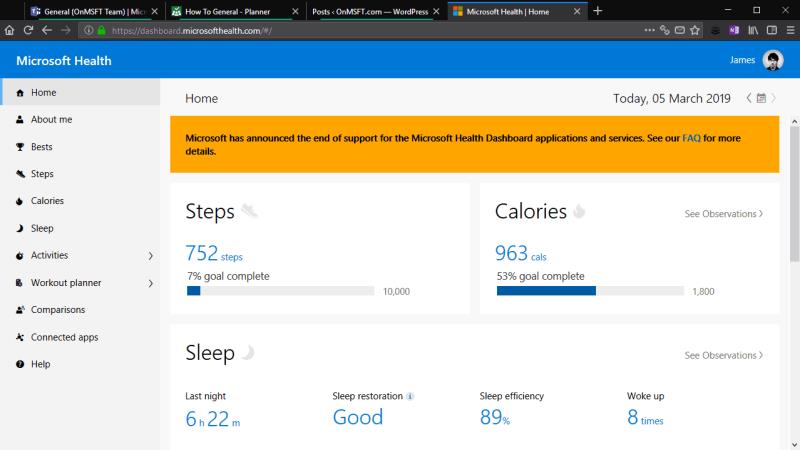
Du kommer till startsidan för Microsoft Health-instrumentpanelen. Klicka på din användarprofilbild i det övre högra hörnet för att visa profilmenyn. Klicka sedan på länken "Exportera dina data" i menyn. Det är värt att notera att den här panelen också visar när ditt band senast synkroniserades med molnet. Om det var några timmar sedan kanske du vill tvinga fram en synkronisering innan du exporterar dina data, för att säkerställa att dina senaste aktiviteter ingår.
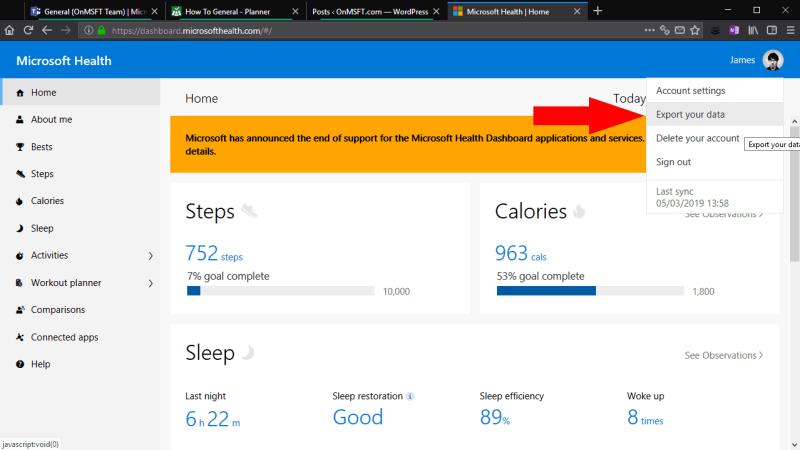
När du har klickat på "Exportera dina data" ser du en överlagring i din webbläsare. Här kan du välja vilka typer av data som ska exporteras, samt vilken tidsperiod som ska inkluderas. I allmänhet vill du inkludera alla möjliga aktivitetstyper för att skapa ett komplett arkiv av din Microsoft Health-profil. Men om du aldrig använt en aktivitet, eller bara inte vill behålla den, får du gärna utesluta den från arkivet.
Panelen ger dig en mängd olika tidsintervallsalternativ för exporten. Du kan välja mellan den senaste veckan, månaden eller året, eller konfigurera ditt eget anpassade tidsintervall. Tyvärr kan du inte välja en tidsperiod som varar längre än ett enda år. Följaktligen måste du upprepa denna procedur flera gånger – en gång för varje år du använde tjänsten – för att exportera all din data.
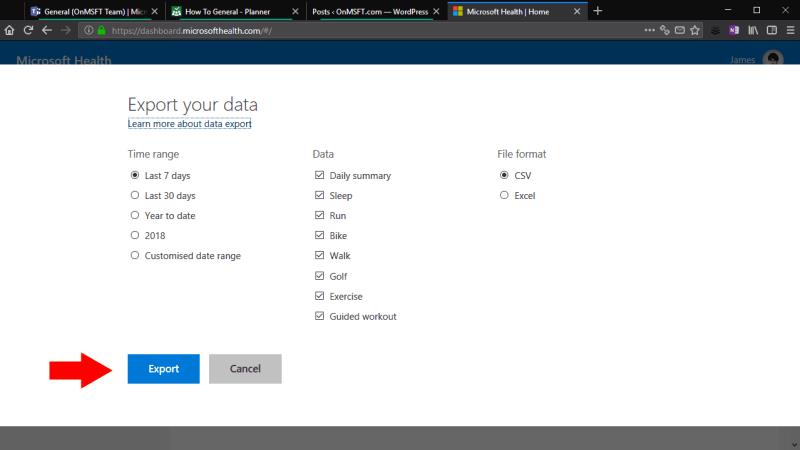
Det sista alternativet låter dig välja filformatet för att producera exporten som. Om du väljer "Excel" genereras ett formaterat Excel-kalkylblad som kan göra det lättare att konsumera data. Detta kommer dock inte att vara kompatibelt med andra applikationer, till exempel tredjepartstjänster som kan importera träningsdata. Vi rekommenderar att du håller dig till CSV – du kan fortfarande öppna och formatera dessa filer i Excel, och de kan också lätt tolkas av andra applikationer.
Klicka på "Exportera" för att exportera dina data. En ny webbläsarflik öppnas för att hantera nedladdningen. Du kommer att lämnas att vänta ett par ögonblick medan din data samlas in och förbereds. Efter någon minut bör du se nedladdningen av filen börja i din webbläsare. Det kommer att levereras som ett ZIP-arkiv som innehåller dina CSV- eller Excel-filer. Nu är dina aktiviteter exporterade, du kan öppna filerna i en kalkylbladsapp som Excel, eller börja skrapa dem i dina egna applikationer för att manuellt analysera data.
Om du är en av de lyckliga som kan få tag på ett Microsoft-band, så grattis. För er som ännu inte har köpt ett Microsoft Band, läs
Efter förra veckans meddelande att Microsoft Health kommer att tas offline den 31 maj, kanske du känner att det är dags att börja exportera din hälsodata.
Till de som har köpt ett helt nytt Microsoft Band 2, grattis. Nu kommer en av de roliga delarna av att äga Microsofts fitness-smartklocka - parning
Idag ger vi dig ett tips som kan få Band 2s musikkontroller att fungera med dina Bluetooth-hörlurar.
Om du är en av de lyckliga som kan få tag på ett Microsoft-band, så grattis. För er som ännu inte har köpt ett Microsoft Band, läs
Om du är en av de lyckliga som kan få tag på ett Microsoft-band, så grattis. För er som ännu inte har köpt ett Microsoft Band, läs
Med nya Microsoft Band 2 kan du hantera inkommande samtal och röstmeddelanden som en chef. Du kan svara direkt med standardsnabbsvar
Solsken är en underbar sak. Men det kan också vara en farlig sak om exponering för det inte övervakas noga. Supportsidan för Microsoft Band 2 UV Tile
Det har varit en superspännande vecka för teknikentusiaster med Microsoft som tillkännager flera spännande nya hårdvara. Många av dem är redan aktuella
Upptäck hur du enkelt ställer in, går med i och värdar Zoom-möten. Läs våra tips för att använda Zoom samt dess funktioner för att säkerställa effektiva och säkra möten.
Vill du spela in Microsofts teams möte? Läs inlägget för att lära dig hur du spelar in det med och utan Microsoft 365 Enterprise-konto.
Vill du hålla din Facebook-profil privat? Lär dig hur du kan skydda din integritet med dessa steg.
Lär dig att skriva spanska n med Tilde (ñ) på tangentbordet. Den här artikeln ger dig kortkommandon och metoder för både Windows och Mac.
Upptäck hur du lägger till och använder dina egna anpassade bakgrunder i Microsoft Teams-möten för att skapa en mer personlig och professionell atmosfär.
Så här kan du få ut det mesta av Microsoft Rewards i Windows, Xbox, Mobile, shopping och mycket mer.
Med Google Maps kan du mäta avståndet mellan två punkter. Lär dig att använda verktyget effektivt på olika enheter.
Skapa professionella försättssidor i Google Dokument genom att använda förbyggda mallar eller skapa dem från grunden. Följ vår detaljerade steg-för-steg-guide för att optimera dina dokument.
Den här bloggen kommer att hjälpa läsare att inaktivera Copilot-funktionen på Windows om de inte vill använda AI-modellen.
Lär dig hur du kopplar JBL-hörlurar med din dator, mobil enhet eller surfplatta på ett enkelt sätt. Få tips för att förbättra din anslutning och upplevelse.













![Ta reda på hur du gör försättssidor i Google Dokument [Enkla steg] Ta reda på hur du gör försättssidor i Google Dokument [Enkla steg]](https://blog.webtech360.com/resources3/images10/image-336-1008140654862.jpg)

